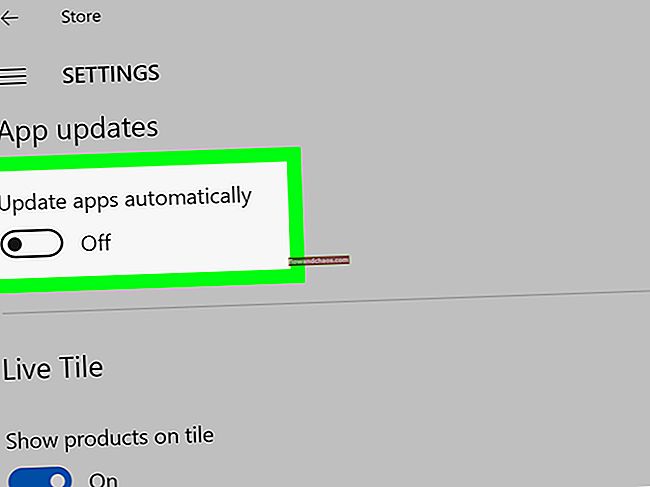‘Na žalost so se sporočila ustavila’ je napaka, ki se lahko pojavi v vseh napravah Android, vključno s Samsung Galaxy S7 Edge. Napaka se ponavadi pojavi, ko uporabniki zaženejo privzeto aplikacijo za sporočanje. Obstaja več rešitev, ki jih lahko preizkusite, vse naštete spodaj.
Glejte tudi: Kako odpraviti težave s Samsung Galaxy S7 Edge Bluetooth
Rešitve za »Na žalost se je sporočilo ustavilo« na Galaxy S7 Edge
Rešitev 1
Prva rešitev je počistiti predpomnilnik in podatke aplikacije Messaging. To lahko storite tako:
- Na začetnem zaslonu naprave Galaxy poiščite ikono aplikacije in tapnite Nastavitve
- Nato tapnite Aplikacija in nato Upravitelj aplikacij
- Povlecite, da odprete zavihek Vse
- Poiščite aplikacijo Messaging in jo tapnite
- Nato pritisnite gumb »Prisilno zapri« in nato »shramba«.
- Zdaj tapnite »Počisti predpomnilnik« in »Počisti podatke«.

www.thecellguide.com
Ta postopek lahko iz vaše naprave izbriše vsa sporočila. Zdaj poskusite uporabiti aplikacijo za sporočanje na Galaxy S7 Edge.
Rešitev 2
To napako lahko povzroči neodvisna aplikacija. Če želite biti prepričani, ali je za težavo odgovorna katera koli neodvisna aplikacija, zaženite napravo v varnem načinu. Varni način onemogoči vse programe tretjih oseb in če vaša naprava deluje brez težav, je za to kriva aplikacija. V tem primeru odstranite neodvisne aplikacije, dokler težava ne bo odpravljena. Tu je opisano, kako napravo zaženete v varnem načinu
- Pritisnite in držite gumb za vklop
- Ko se na zaslonu prikaže ‘Samsung Galaxy S7 Edge’, spustite tipko za vklop in pritisnite in držite tipko za zmanjšanje glasnosti
- Držite gumb, dokler naprava ne zaključi ponovnega zagona
- Ko v spodnjem levem kotu zaslona zagledate "varen način", spustite gumb za zmanjšanje glasnosti
Rešitev 3
Naslednja rešitev je brisanje particije predpomnilnika. To lahko storite tako, da napravo preklopite v način za obnovitev. Sledite spodnjim korakom:
- Najprej popolnoma izklopite napravo
- Nato pritisnite in pridržite tipki za vklop, dom in glasnost skupaj
- Ko se na zaslonu prikaže Samsung Galaxy S7 Edge, spustite samo tipko za vklop
- Po nekaj sekundah, ko se na zaslonu prikaže logotip Android, pustite vse tipke in počakajte 30–60 sekund
- Zdaj uporabite gumb za zmanjšanje glasnosti in se pomaknite do možnosti Wipe cache partition
- S tipko za vklop izberite to možnost
- Počakajte, da se particija predpomnilnika za brisanje dokonča. Morda bo trajalo nekaj časa.
- Nato označite »znova zaženi sistem« in ga izberite z gumbom za vklop.
Zdaj lahko preverite, ali je težava odpravljena.

www.talkandroid.com
Rešitev 4
Če ste preizkusili vse zgoraj naštete metode, vendar se zdi, da nič ne deluje, bo težava rešena s ponastavitvijo na tovarniške nastavitve. Upoštevajte, da bodo vse datoteke, nastavitve in aplikacije izbrisane, ko to storite, zato ne pozabite varnostno kopirati podatkov.
Če želite ponastaviti na tovarniške nastavitve, pojdite v Nastavitve> Varnostno kopiranje in ponastavitev> Ponastavitev na tovarniške podatke in tapnite »izbriši vse«, da potrdite postopek.
Preberete lahko tudi: Pogosti problemi in rešitve Samsung Galaxy S7 Edge